IE浏览器修改并锁定主页的操作方法
编辑:chenbx123 来源:U大侠 时间:2018-06-04
IE浏览器不能更改主页怎么办?近日有用户打算设置IE浏览器的主页为自己的常用网页,但是却遇到了无法更改的问题,那么该如何解决呢?下面给大家介绍IE浏览器不能修改并锁定主页的两种解决办法。
方法一:直接更改IE浏览器主页
1、打来IE浏览器,然后点击浏览器右上角齿轮状的设置图标;
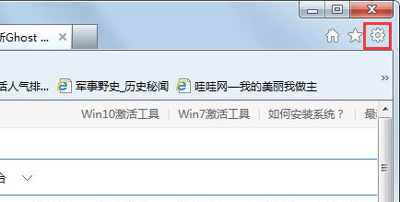
2、点击后,下拉菜单栏中选择“Internet选项”,进入IE浏览器设置页面;
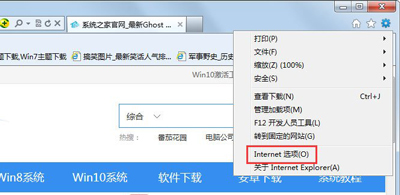
3、在主页的输入框中输入自己需要的主页网址,输入完成后确定即可。
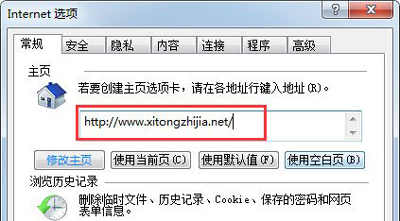
方法二:注册表主页修改锁定
1、依次点击“开始菜单”--“运行”或者使用“Win+R”呼出“运行”程序,在“运行”程序的文本框中输入“regedit”然后回车,打开注册表编辑器;
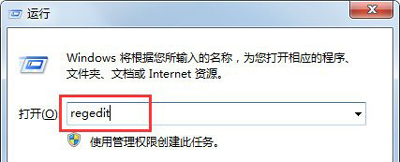
分享:






